标签:就是 local 文件夹 技术分享 管理员密码 进入容器 tle sdn attach
操作系统 centos7.3
安装Docker,安装及配置见 《Docker之Docker介绍及安装配置》
命令:sudo docker pull jenkins
jenkins文件夹创建jenkins文件夹,用于和容器内文件夹做磁盘挂载
命令:mkdir /home/hzq/jenkins
注意:在安装jenkins时候,挂在文件夹
/home/hzq/jenkins/的归属用户id必须是1000,否则会抛出无操作权限异常。异常如下:
对于初次接触jenkins的我来说,确实挺郁闷的。为什么UID必须是1000?带着疑问我去查看了Docker中央仓库提供的Dockerfile,在这里面看到了如下的代码:
命令:ls -nd 文件夹名称
命令:sudo chown -R 1000:1000 jenkins/
命令:
sudo docker run -itd -p 8080:8080 -p 50000:50000 --name jenkins --privileged=true -v /home/hzq/jenkins:/var/jenkins_home jenkins-p 8080:8080 -p 50000:50000 进行端口映射
--privileged=true 在CentOS7中的安全模块selinux把权限禁掉了,参数给容器加特权。
-v /home/hzq/jenkins:/var/jenkins_home 磁盘挂载
命令: sudo dockers ps
在浏览器输入“localhost:8080”进入Jenkins,首次进入需要获取管理员的密码,如图:
在jenkins启动的时候,我们设置了文件夹的挂在,所以我们直接可以在本地jenkins目录下查看密码:
在没有挂在磁盘时,获取密码
命令: sudo docker exec jenkins cat /var/jenkins_home/secrets/initialAdminPassword
实际还有一种方式,就是使用attach命令进入容器内部,然后查看密码。这种方式操作太麻烦,不在此说明了。
通过以上方式,获取到密码,进入Jenkins。
因个人网络需要配置代理才能上网,所以这里属于离线的状态,下面点击
“Confirure Proxy”设置代理。
可以自定义安装插件,也可以安装推荐的插件。
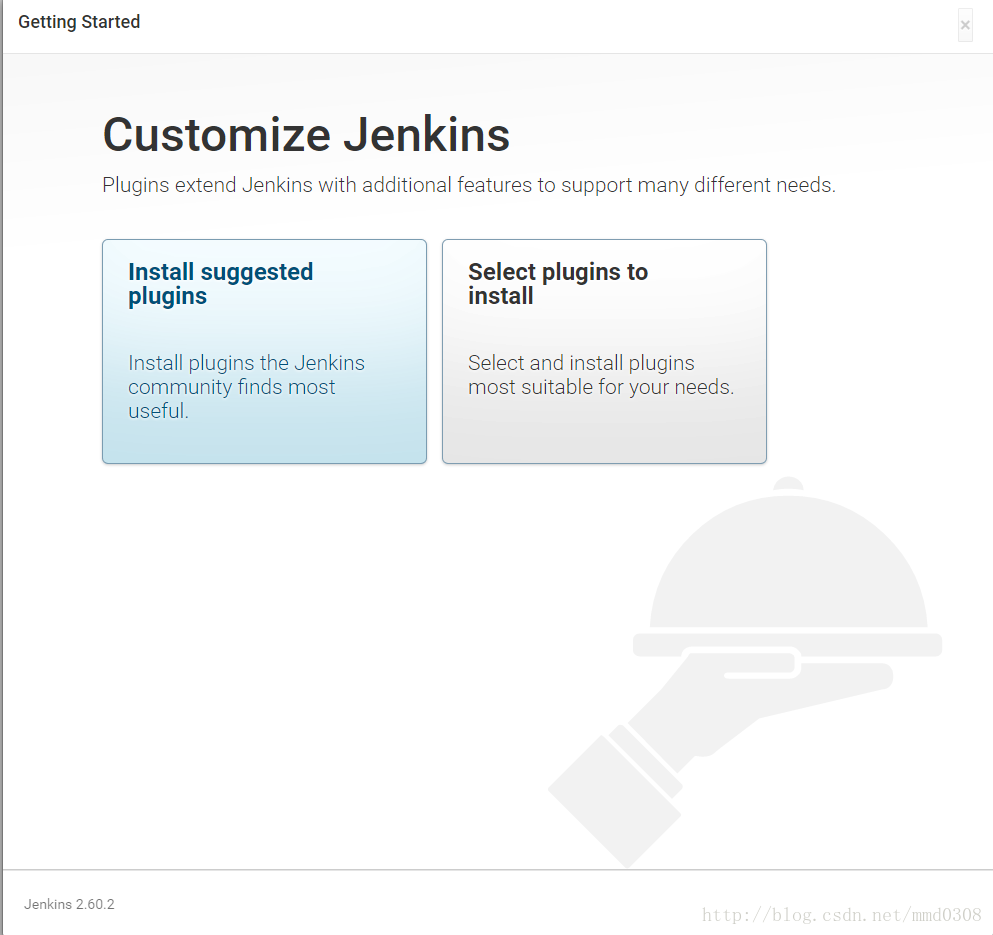
开始安装:
标签:就是 local 文件夹 技术分享 管理员密码 进入容器 tle sdn attach
原文地址:https://www.cnblogs.com/Raul2018/p/9441013.html